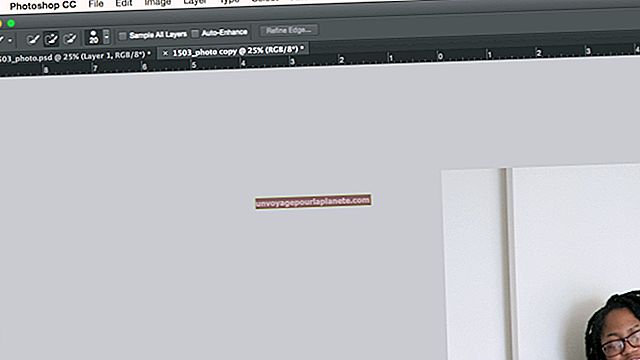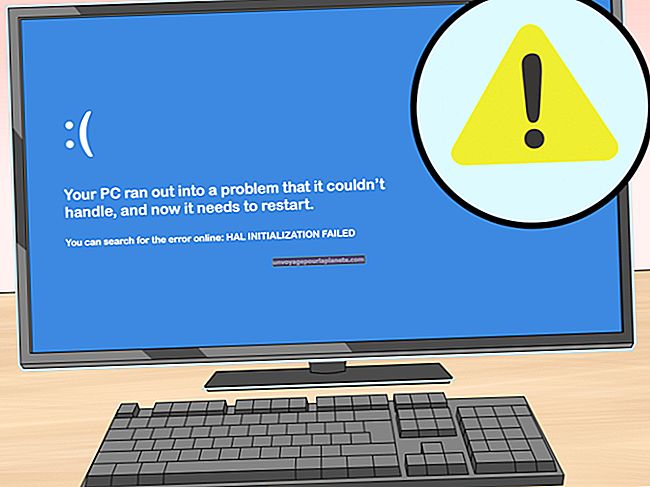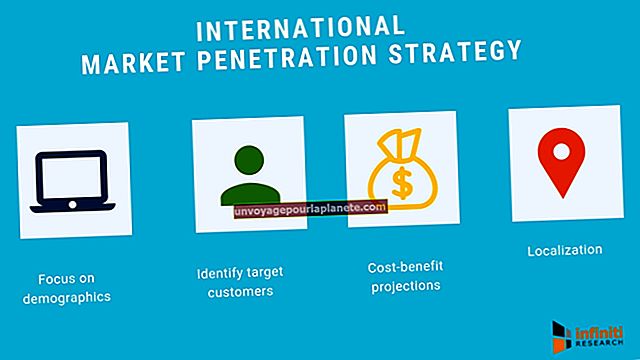Com sincronitzar Outlook i Rackspace
La sincronització de comptes de correu electrònic de la vostra empresa amb diversos dispositius us permet mantenir la comunicació independentment de la vostra ubicació. La sincronització del correu electrònic de Rackspace amb Microsoft Outlook us permet consultar el correu electrònic a l’escriptori i al compte de correu web. Outlook i Rackspace admeten la tecnologia de correu electrònic IMAP, que sincronitza el contingut del servidor de correu electrònic en diversos dispositius en lloc de baixar-lo a una única ubicació.
1
Feu lliscar el punter del ratolí cap a l'extrem superior dret de la pantalla de l'ordinador per mostrar el menú Encants.
2
Feu clic a "Cerca", introduïu "Correu" sense cometes al quadre de cerca i, a continuació, feu clic a "Configuració" per carregar la sol·licitud de configuració.
3
Feu clic a "Correu" per carregar la sol·licitud de correu i, a continuació, feu clic a "Afegeix" per iniciar la finestra Afegeix un compte.
4
Introduïu un nom identificatiu per al vostre compte de correu electrònic de Rackspace al camp proporcionat, feu clic a "Següent" i seleccioneu "Configuració manual o tipus de servidor addicionals".
5
Seleccioneu "IMAP" i feu clic a "Següent".
6
Introduïu el vostre nom i cognom al camp Nom complet. Aquest és el nom que veuran les persones quan rebin un correu electrònic d’aquest compte.
7
Introduïu la vostra adreça electrònica al camp Adreça electrònica. Aquest ha de ser el correu electrònic de Rackspace amb el qual voleu sincronitzar l'Outlook.
8
Introduïu "imap.emailsrvr.com" sense cometes al camp Servidor de correu entrant.
9
Introduïu "smtp.emailsrvr.com" sense cometes al camp Servidor de correu de sortida (SMTP).
10
Introduïu el nom d'usuari i la contrasenya del compte als camps proporcionats i, a continuació, feu clic a la casella de selecció "Recorda la contrasenya" perquè l'Outlook recordi la vostra contrasenya. Per obtenir més seguretat, deixeu la casella Recorda la contrasenya desmarcada per poder introduir-la abans que es pugui enviar el correu des del vostre compte d'Outlook.
11
Feu clic al botó "Més configuració" i, a continuació, feu clic a la pestanya "Servidor de sortida". Col·loqueu una marca a la casella de selecció "El meu servidor de sortida (SMTP) requereix autenticació" i, a continuació, feu clic al botó d'opció "Utilitza la mateixa configuració que el meu servidor de correu entrant".
12
Feu clic a la pestanya "Avançat". Introduïu "143" sense cometes al camp Servidor entrant (IMAP), introduïu "25" sense cometes al camp Servidor de sortida (SMTP) i feu clic al botó "D'acord".
13
Feu clic a "Següent" per provar la configuració del compte i, a continuació, feu clic a "Tanca" per acabar de sincronitzar l'Outlook amb el vostre compte de Rackspace.